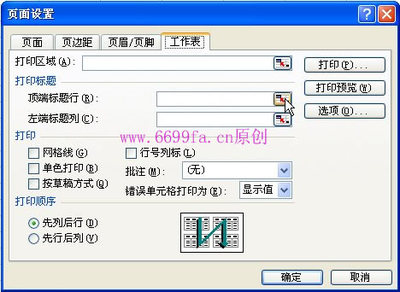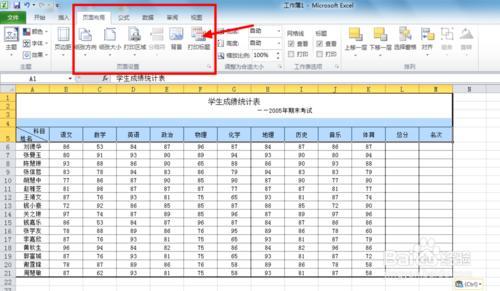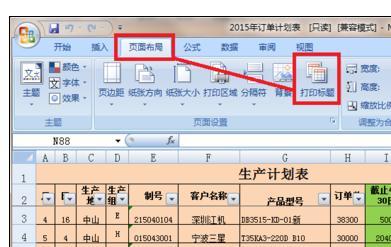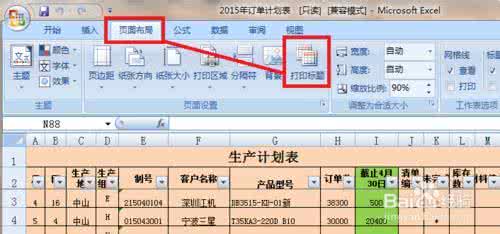对于知道页面设置顶端标题行的朋友请略过。不知道此知识的朋友学习。今天,小编就教大家在Excel中进行反复打印表头的操作方法。
Excel中进行反复打印表头的操作步骤如下:
有时候表格内容很多,需要打印出来,默认的打印出来表头只打印一次。如图,想将表头部分反复打印到每一页的表头部分。
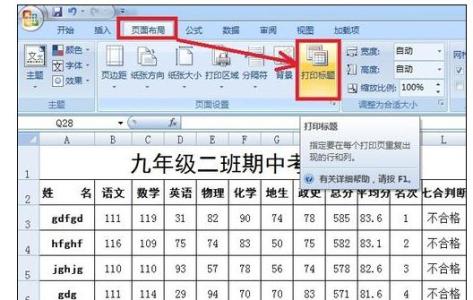
所谓难者不会,会者不难。有些朋友还是老老实实地在对应位置插入空行,然后复制表头粘贴到这里。如果只有几页还好说,页数多了,可是不行的哦。
其实实现的方法很简单。以EXCEL2003为例,在页面设置中,“工作表”标签中,就有打印标题的设置。如图 单击顶端标题行 文本框后,用鼠标选择一些第一二行。自动出现$1:$2然后单击确定按钮。
这样设置就可以实现本例所说的反复打印表头的功能。
如果需要重复打印左侧的列,也可以使用这设置完成。请大家认真观察。
 爱华网
爱华网